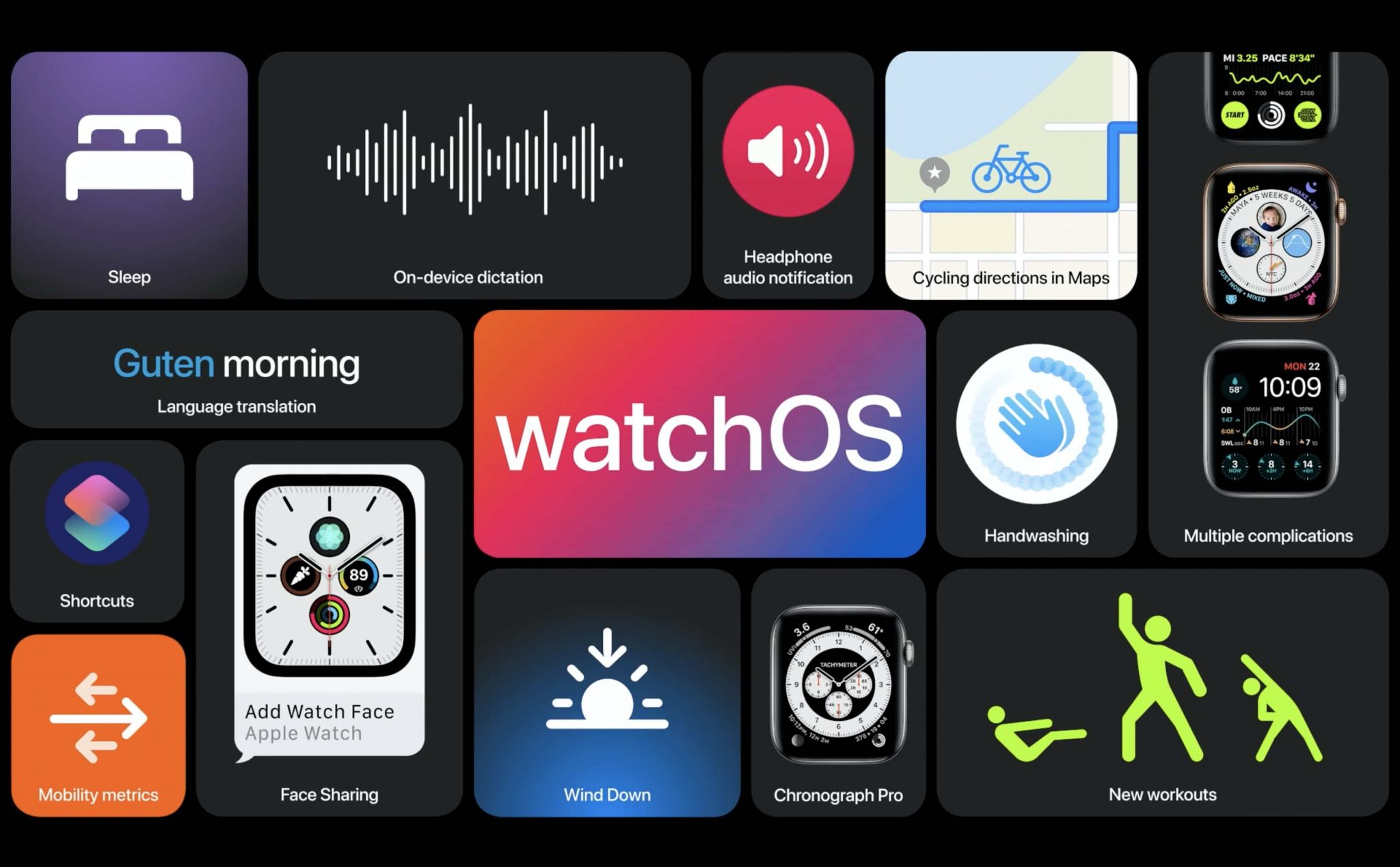TỔNG HỢP CÁC LỖI THƯỜNG GẶP TRÊN APPLE WATCH (PHẦN 1)

TỔNG HỢP CÁC LỖI THƯỜNG GẶP TRÊN APPLE WATCH (PHẦN 1)
Trong bài viết ngày hôm nay, BKC sẽ liệt kê các lỗi thường gặp ở Apple Watch ví dụ như: Lỗi không kết nối được với iPhone, giới hạn thông báo, lỗi sạc không vào, nhanh hết pin, sạc chậm, không nghe gọi được,... kèm theo đó là hướng dẫn bạn cách khắc phục đơn giản có thể thực hiện ngay tại nhà thay vì phải mang thiết bị đến các trung tâm hỗ trợ của Apple Watch.
Hầu hết các lỗi thường gặp ở đồng hồ Apple Watch đều là những lỗi nhỏ, nhưng lại gây nhiều bất tiện cho người dùng. Phần lớn người sử dụng đồng hồ thông minh của Apple đều đồng ý rằng, những vấn đề này hiếm khi ảnh hưởng đến các chức năng chính của thiết bị. Nhưng chúng khiến trải nghiệm khi sử dụng smartwatch của họ không được trọn vẹn.
Có rất nhiều lỗi thường gặp ở Apple Watch mà người sử dụng hoàn toàn có thể tự sửa tại nhà. Bài viết dưới đây sẽ cung cấp cho bạn đọc kiến thức về các loại lỗi cơ bản thường gặp trên chiếc đồng hồ thông minh của ông lớn Apple và cách xử lý chúng.
1. Lỗi không kết nối được với iPhone

Apple Watch không kết nối được với iPhone
Apple Watch thường bị lỗi không kết nối được với iPhone khi vừa được khởi động lại hoặc vừa tắt chế độ máy bay. Trong trường hợp này, người dùng có thể tiến hành một vài thao tác để xử lý vấn đề.
- Đầu tiên, bạn khởi động lại chiếc điện thoại iPhone của mình bằng cách giữ nút nguồn ở một bên máy và trượt để tắt nguồn.
- Dò tìm lại đồng hồ Apple Watch để kết nối hai thiết bị với nhau
- Tắt chế độ Airplane trên cả Apple Watch và iPhone, bật Wi-Fi và Bluetooth lên.
- Để reset Apple Watch thì hãy giữ nút ở cạnh bên cho đến khi bạn thấy Power Off hiện ra thì gạt sang phải. Khi Apple Watch đã tắt, bật nó lên lại theo cách trên.
- Bật Control Center trên Apple Watch để kiểm tra kết nối.
- Nếu vẫn không được thì unpair rồi pair lại.
2. Lỗi thời lượng pin thấp
Tuổi thọ pin là một trong những nhược điểm hàng đầu của Apple Watch. Tuy nhiên, những thiết bị Apple Watch tiêu chuẩn vẫn có thể được sử dụng trong suốt một ngày với một lần sạc pin. Trong trường hợp bạn nhận thấy pin đồng hồ của bạn bị hao tổn một cách nhanh chóng, có thể thiết bị bạn đang dùng đang gặp vấn đề. Để xử lý lỗi thời lượng pin thấp, bạn có thể áp dụng phương pháp dưới đây:
Giới hạn thông báo
Khi có thông báo, màn hình sẽ sáng lên làm khởi động phản hồi rung và đồng hồ sẽ hoạt động lại. Để cải thiện thời lượng pin, người dùng nên hạn chế các thông báo từ các ứng dụng đó.
Tắt theo dõi nhịp tim
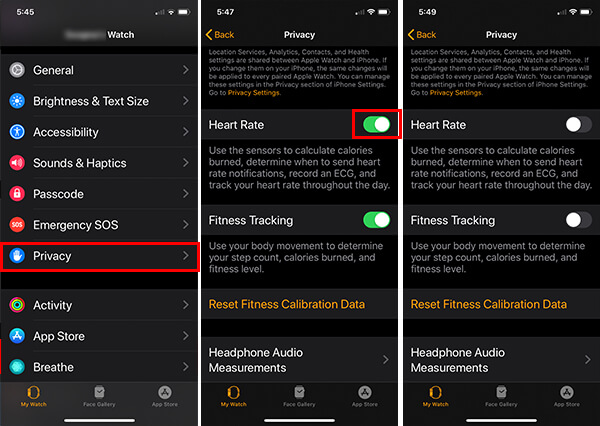
Tắt tính năng theo dõi nhịp tim để cải thiện thời lượng pin Apple Watch
- Hạn chế giới hạn thông báo bằng ứng dụng Watch trên iPhone.
- Tắt theo dõi nhịp tim (Apple Watch => Workout => Power Saving Mode => On)
- Khởi động lại Apple Watch.
Khởi động lại thiết bị
- Bạn có thể khởi động lại thiết bị của mình, đây là một phương pháp có thể giúp khắc phục rất nhiều vấn đề bao gồm cả lỗi thời lượng pin thấp - một trong những lỗi thường gặp ở Apple Watch.
Bật chế độ Power Reserve
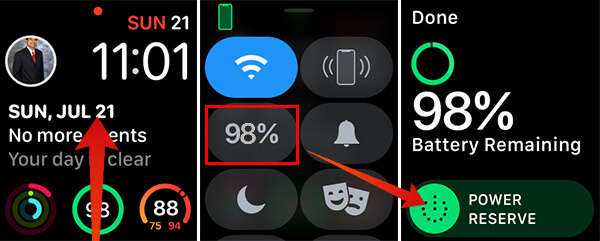
- Power Saving Mode (Chế độ tiết kiệm năng lượng) > On (Bật). Thao tác này sẽ tắt tính năng cảm biến nhịp tim trong quá trình tập luyện để giúp kéo dài thời lượng pin cho đồng hồ Apple Watch.
- Cài đặt lại ứng dụng
- Ngoài ra, người dùng cũng có thể mở ứng dụng Apple Watch > General (Chung) > Usage (Cách dùng) và kéo xuống dưới cuối để xem mức sử dụng pin và thời gian chờ.
- Nếu có ứng dụng nào có 2 kết quả này giống nhau thì chứng tỏ đồng hồ Apple đã gặp sự cố và người dùng nên xóa ứng dụng bị lỗi đó đi hoặc bắt đầu lại từ đầu.
- Truy cập vào Settings -> Brightness & Text Size trên Watch để giảm độ sáng.
- Trên Apple Watch, bạn hãy truy cập vào Settings -> General -> Wake Screen và tắt Wake Screen on Wrist Raise. Bạn cũng có thể tắt trên iPhone bằng cách vào đường dẫn General -> Wake Screen.
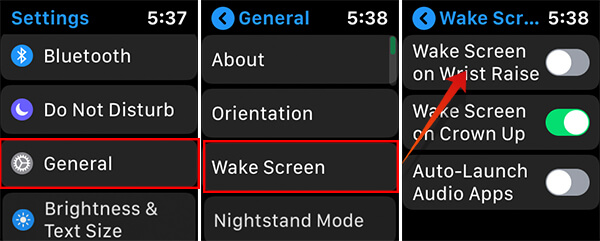
- Giới hạn thông báo: Khi có thông báo, màn hình sẽ sáng lên làm khởi động phản hồi rung Taptic và đồng hồ sẽ hoạt động lại. Để cải thiện thời lượng pin, người dùng nên hạn chế các thông báo từ các ứng dụng cần thiết bằng ứng dụng Apple Watch trên iPhone.
3. Lỗi nhanh hết pin

Apple Watch nhanh hết pin
Lỗi nhanh hết pin, một trong những lỗi thường gặp ở Apple Watch thậm chí còn phổ biến hơn cả lỗi thời lượng pin thấp. Khi bị lỗi này, nếu kiểm tra trên iPhone, bạn sẽ thấy Apple Watch là ứng dụng hao pin nhất với thời gian sử dụng và thời gian chờ bằng nhau.
Trong trường hợp này, bạn nên khởi động lại cả điện thoại và đồng hồ, sau đó đợi chúng kết nối lại. Nếu vẫn không hiệu quả, người dùng sẽ phải ghép đôi lại (repair) Apple Watch với iPhone.
Khi vẫn không khắc phục được lỗi, hãy kiểm tra xem phần mềm WatchOS trên iPhone và Apple Watch đã được cập nhật chưa.
4. Lỗi sạc không vào
Sạc không vào pin là một trong những lỗi thường gặp ở Apple Watch. Có rất nhiều nguyên nhân khiến đồng hồ không vào pin trong quá trình sạc. Để xử lý lỗi này, bạn có thể thử áp dụng một trong những cách dưới đây:
Kiểm tra cáp sạc
Thao tác kéo, cuộn trong quá trình sử dụng dễ khiến cáp sạc bị gãy, đứt bên trong và các đầu kết nối cáp mất đi chức năng của mình. Bạn cần kiểm tra và thay thế khi nhận thấy dây cáp sạc có vấn đề. Cáp sạc tốt có độ bền cao, có khả năng chống xoắn và gập trong suốt quá trình sử dụng.

Kiểm tra củ sạc

Củ sạc tiếp xúc trực tiếp với nguồn điện nên rất hay xảy ra tình trạng hỏng hóc do nguồn điện bị quá tải, cháy các mạch điện tử ở bên trong củ sạc dẫn đến không thể cấp điện được. Khi có nghi ngờ, bạn cần chuyển sang sạc thử với củ sạc khác và mua ngay một củ sạc mới để tránh gây gián đoạn do Apple Watch hết pin.
Kiểm tra cổng sạc

Kiểm tra cổng sạc nếu bạn sạc đồng hồ bằng sạc có dây
Nhiều người dùng thường tháo, cắm dây vào cổng sạc bằng cách lay qua lay lại. Đây là một thao tác sai và cực kỳ xấu vì thực hiện lâu dài sẽ khiến cổng sạc bị lỏng, thậm chí gãy các chân tiếp xúc, ảnh hưởng đến việc sạc pin cho chiếc đồng hồ thông minh của bạn. Bạn hãy thử cắm lại dây một cách nhẹ nhàng thẳng vào cổng sạc. Sau khi thử lại và tình trạng vẫn không khả thi, người dùng cần đem máy đến trung tâm bảo hành, cửa hàng uy tín để đội ngũ kỹ thuật viên kiểm tra kỹ hơn.
Nếu đã kiểm tra dock sạc, cáp sạc, củ sạc, cổng sạc và nhận thấy không có bất kỳ vấn đề gì nhưng chiếc smartwatch vẫn không vào pin bạn có thể thử khắc phục lỗi thường gặp ở Apple Watch này bằng cách:
- Tắt đồng hồ: Nhấn và giữ nút bên đồng hồ khi không sạc và trượt ngang để tắt tương tự cách tắt điện thoại iPhone.
- Khởi động lại đồng hồ: Đồng thời giữ nút Digital Crown và nút bên đến khi logo quả táo xuất hiện; đặt Apple Watch lên bộ sạc xem thiết bị có vào pin hay không.
Trong trường hợp chiếc smartwatch vẫn không nhận pin, hãy tiến hành thực hiện theo hướng dẫn dưới đây:
5. Lỗi sạc chậm
Lỗi sạc chậm không phổ biến như lỗi không vào pin nhưng vẫn là một trong những lỗi thường gặp ở Apple Watch. Dưới đây là một vài cách bạn có thể áp dụng để quá trình sạc pin Apple Watch diễn ra nhanh hơn.
Kiểm tra pin và thay pin mới nếu cần thiết

Thay pin đồng hồ nếu cần thiết
Pin chai là hiện tượng không thể tránh khởi và thường xuyên xảy ra ở những chiếc đồng hồ đã sử dụng trong thời gian dài. Pin chai sẽ khiến điện thoại nhanh bị hết pin hơn, khiến việc sạc pin trở lên lâu hơn, thậm chí pin sạc không vào. Giải pháp duy nhất mà bạn có thể thực hiện đó là chiếc đồng hồ thông minh của mình đến các trung tâm bảo hành chính hãng, các cửa hàng uy tín để thay thế pin mới.
Tắt nguồn trong khi sạc pin
Tắt nguồn trong khi sạc pin là một cách rất hiệu quả, điều này giúp bạn chắc chắn rằng nguồn điện sẽ được tập trung hoàn toàn cho pin, tránh tốn năng lượng cho các ứng dụng đang chạy ngầm hay mạng Wifi, định vị GPS, mạng 3G,… trên Apple Watch của bạn. Nếu bạn không muốn mất thời gian cho quá trình khởi động lại, bạn có thể chuyển đổi sang chế độ máy bay để giúp sạc pin nhanh hơn nhé!
Trong trường hợp đã thử những cách trên nhưng thời gian sạc pin vẫn không được cải thiện, rất có thể chiếc đồng hồ của bạn đang bị lỗi phần mềm. Bạn nên đem máy đến trung tâm bảo hành hoặc các cửa hàng uy tín để được kiểm tra kỹ hơn nhé!
6. Lỗi thiếu thông báo (Facebook, Zalo)
Một trong những lỗi thường gặp ở Apple Watch mà chúng ta không thể không nhắc đến chính là lỗi thiếu thông báo từ các ứng dụng như Facebook, Zalo,...
Khi điện thoại iPhone (đã kết nối với Apple Watch) được bật, các thông báo (Facebook, Zalo) sẽ không hiển thị trên đồng hồ. Nhưng khi điện thoại bị tắt, các thông báo này sẽ được gửi về Apple Watch. Nếu đồng hồ Apple Watch không nhận được thông báo trong trường hợp điện thoại tắt, lý do có thể là vì đồng hồ bị khoá, chế độ “Do Not Disturb” (không làm phiền) đã được kích hoạt hoặc bạn đã tắt tính năng “Wrist Detection” (dò tìm trên cổ tay).
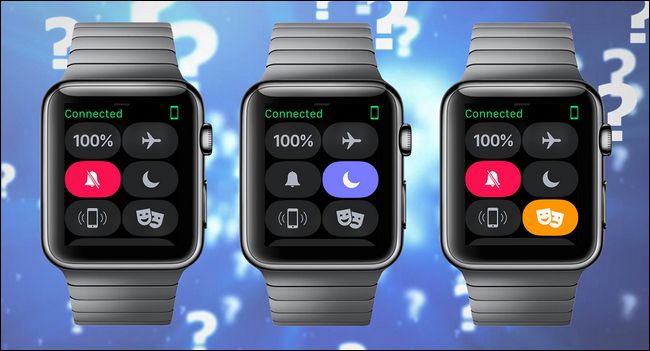
Apple Watch thiếu thông báo do bật chế độ “Do Not Disturb”
Để xử lý lỗi thiếu thông báo trên Apple Watch, bạn có thể chọn và áp dụng một trong những cách dưới đây:
- Nếu bạn đặt mật khẩu cho Apple Watch (được thực hiện trên điện thoại iPhone), đồng hồ sẽ tự động khoá khi bạn không đeo hoặc dây đeo bị lỏng khiến đồng hồ không tiếp xúc với da. Bạn nên cân nhắc việc xoá mật khẩu hoặc thắt chặt dây đồng hồ cho vừa với cổ tay. Trong trường hợp quên mật khẩu, bạn sẽ cần xoá ứng dụng Apple Watch trên điện thoại bằng cách chọn My Watch > General > Reset > Erase Apple Watch Content and Settings và nhấn để xác nhận. Trong trường hợp bạn không ghép nối iPhone với Apple Watch, hãy thực hiện các bước được hướng dẫn ngay trên chiếc đồng hồ của mình.
- Nếu thông báo không hiển thị trên Apple Watch do “Do Not Disturb” được kích hoạt, bạn sẽ thấy có biểu tượng mặt trăng trên mặt đồng hồ. Khi đó, bạn chỉ cần tắt tính năng này bằng cách vuốt lên trên mặt đồng hồ, chọn “Setting” và nhấn vào biểu tượng hình trăng lưỡi liềm.
- Trong trường hợp Apple Watch bị lỗi thiếu thông báo do “Wrist Detection” không được kích hoạt, bạn chỉ cần mở ứng dụng My Watch > General > Wrist Detection để giải quyết vấn đề.
7. Lỗi không kết nối được với Bluetooth
Một số người nhận thấy đồng hồ của mình bị lỗi kết nối Bluetooth khi đang cố gắng sử dụng tai nghe trong lúc tập thể dục. Đây cũng là một lỗi thường gặp ở Apple Watch. Có một vài phương pháp hữu hiệu mà bạn có thể thử để giúp Bluetooth hoạt động trở lại.
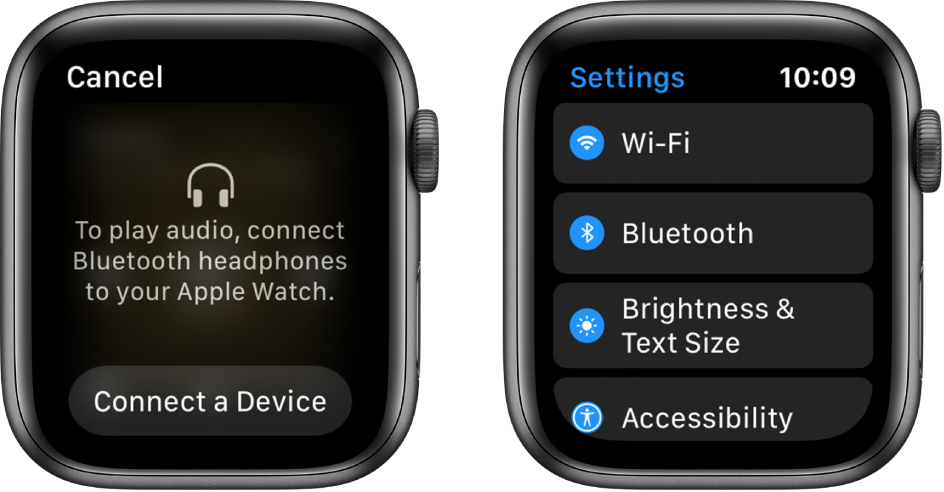
Apple Watch lỗi không kết nối với Bluetooth
Tắt Bluetooth trên đồng hồ Apple Watch sau đó bật lại bằng điện thoại iPhone. Đây là cách nhanh nhất để xử lý sự cố trên. Tuy nhiên, sau đó, bạn sẽ phải re-pair lại hai thiết bị này hoặc xem xét việc cập nhật Apple Watch.
Bạn cũng có thể thử chuyển đồng hồ sang cổ tay bên kia. Một số người nói rằng lỗi kết nối Bluetooth trên Apple Watch đã được sửa khi họ làm điều đó.
Nếu sự cố xảy ra với tai nghe Bluetooth và trình phát nhạc, hãy đồng bộ danh sách nhạc trên đồng hồ và tắt Bluetooth trên iPhone. Điều này cho phép âm nhạc phát liên tục mà không bị ngắt kết nối gây phiền nhiễu.
8. Lỗi không nghe gọi được
Có rất nhiều lỗi khiến chiếc đồng hồ của bạn không thể nghe gọi được. Dưới đây, BKC sẽ liệt kê một số nguyên nhân phổ biến của lỗi thường gặp ở Apple Watch này cùng cách khắc phục đơn giản mà bạn có thể tự thực hiện tại nhà mà không cần lo lắng ảnh hưởng xấu đến máy. Trong trường hợp những hướng dẫn dưới đây không thể giúp bạn xử lý sự cố, hãy nhờ đến sự giúp đỡ của các chuyên gia nhé!
Apple Watch mất sóng
Hiển nhiên, khi mất sóng, chiếc đồng hồ của bạn sẽ không thể nào nghe gọi được. Lúc này, bạn chỉ cần di chuyển tới một nơi khác có sóng điện thoại là mọi vấn đề sẽ được giải quyết.
Apple Watch đang ở chế độ máy bay
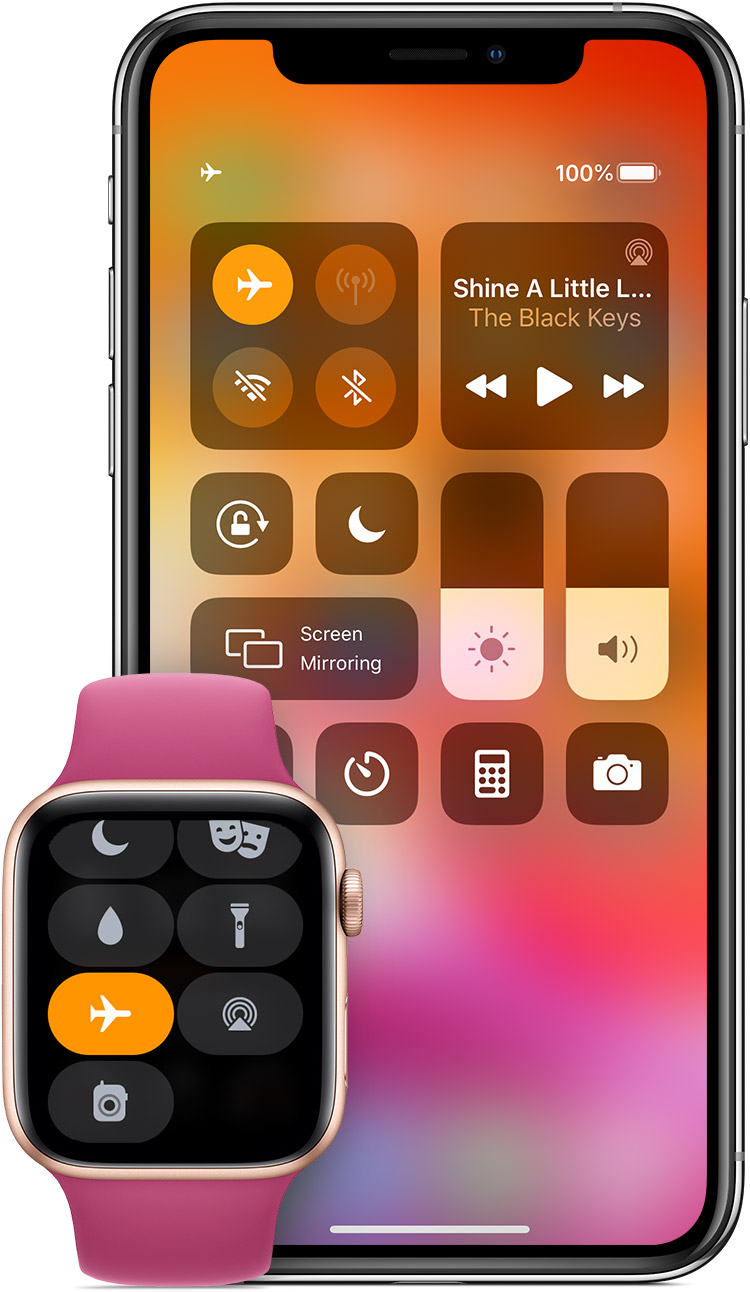
Apple Watch không nghe gọi được do bật chế độ máy bay
Chiếc đồng hồ của bạn có thể không thể nghe gọi được do bạn đã vô tình bật chế độ máy bay. Để Apple Watch có thể nghe gọi lại được, bạn chỉ cần tắt chế độ này ngay trên chiếc đồng hồ của mình bằng cách:
- Vuốt màn hình đồng hồ từ trên xuống dưới
- Tìm biểu tượng máy bay và bấm vào đó. Khi biểu tượng không sáng (màu vàng) có nghĩa là chế độ máy bay đã được tắt.
9. Lỗi không kết nối LTE được
Nếu LTE trên Apple Watch không kết nối được với nhà mạng, chiếc đồng hồ của bạn sẽ không thể nghe gọi được. Trong trường hợp này, người dùng có thể xử lý vấn đề bằng cách khởi động lại thiết bị, tiếp đến thực hiện thao tác bật, tắt chế độ máy bay.
Ngoài ra, bạn cũng có thể liên tục cập nhật các bản nâng cấp LTE mới nhất trong phần mềm watchOS đang được Apple không ngừng cải thiện.
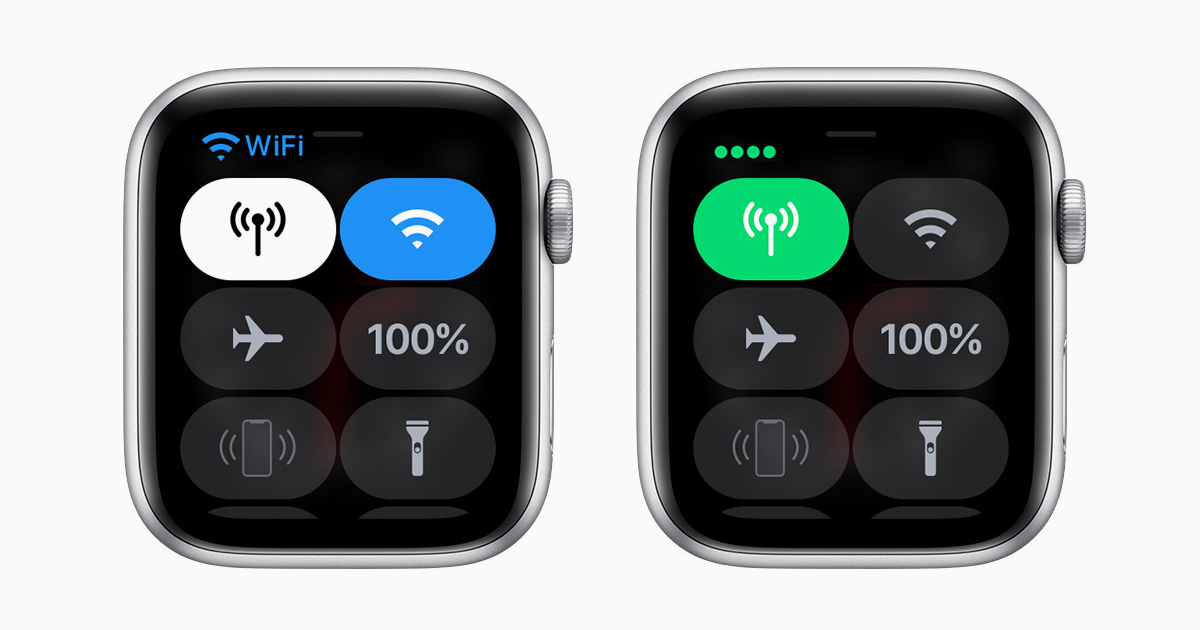
10. Lỗi không lên nguồn

Apple Watch không lên nguồn
Có rất nhiều người sử dụng Apple Watch cho biết thiết bị họ đang sử dụng không lên nguồn, không khởi động sau khi xuất hiện logo Apple và màn hình không phản hồi khi chạm vào. Để khắc phục những lỗi thường gặp ở Apple Watch trên, bạn có thể áp dụng một trong những giải pháp dưới đây:
- Nếu bạn đã bật Power Reserve, đồng hồ sẽ không phản ứng với chuyển động của cổ tay hoặc chạm vào. Hãy thử nhấn các nút bên hông để xem đồng hồ có bật không.
- Nghe có vẻ hơi buồn cười, nhưng bạn có thể thử sạch chiếc đồng hồ của mình. Rất có thể pin đã hết.
- Nhấn và giữ nút Digital Crown và nút bên hông trong ít nhất 10 giây để khởi động đồng hồ. Nếu bạn làm đúng logo Apple sẽ xuất hiện.
Nếu đồng hồ bật sau khi khởi động lại nhưng không khởi động hoàn toàn, hoặc màn hình xuất hiện dấu chấm than màu đỏ, hãy liên hệ với bộ phận hỗ trợ của Apple vì đồng hồ của bạn có khả năng đã gặp phải sự cố phần cứng.
<Còn tiếp>
Danh mục tin tức
Tin tức nổi bật
Trung Quốc ra chuẩn GPMI thay thế HDMI
10/04/2025
Thông số Kỹ thuật Các Model Robot Yeedi
13/06/2024
RoboRock Q Revo Đánh giá chi tiết năm 2024
12/03/2024
Thông số Kỹ thuật Các Model Robot Xiaomi
07/03/2024